גם אם אתה מעוגן היטב במערכת האקולוגית של אפל, עדיין יש אפשרויות מצוינות (ולפעמים טובות יותר) עבור יישומים ושירותים שונים. דוגמה מצוינת לכך היא שירותי הזרמת מוזיקה. מ-Spotify ועד Amazon Music ו-TIDAL, יש הרבה אפשרויות לבחירה, אבל לכולן יש את היתרונות והחסרונות שלהן.
אחד היתרונות הגדולים ביותר לשימוש בשירות הזרמת מוזיקה עם Apple Watch שלך הוא היכולת להשאיר את האייפון שלך מאחור כשאתה יוצא לריצה. פשוט חבר את ה-AirPods או אוזניות אחרות שלך ל-Apple Watch שלך, הפעל את רשימת ההשמעה האהובה על האימון שלך ולחץ על המסלול. עבור אפליקציות מסוימות כמו Spotify ו- Apple Music, תהליך זה קל מספיק. אבל יש אפליקציות אחרות להזרמת מוזיקה שלא קל להתמודד איתן כשזה מגיע להאזנה למוזיקה.
תוכן
- קריאה קשורה
- מהי אמזון מיוזיק?
- כיצד להשתמש ב-Amazon Music ב-Apple Watch
-
סיכום
- פוסטים קשורים:
קריאה קשורה
- הגדר את Sonos שלך לנגן Apple Music דרך Alexa
- כיצד להפעיל אודיו מרחבי ב-Apple Music
- כיצד להוריד שירי Spotify ל-Apple Watch שלך
- משתמש ב-AirPods עבור Spotify? קבל את הסאונד הטוב ביותר באמצעות העצות האלה
- כיצד לפתוח את האייפון עם Apple Watch
מהי אמזון מיוזיק?
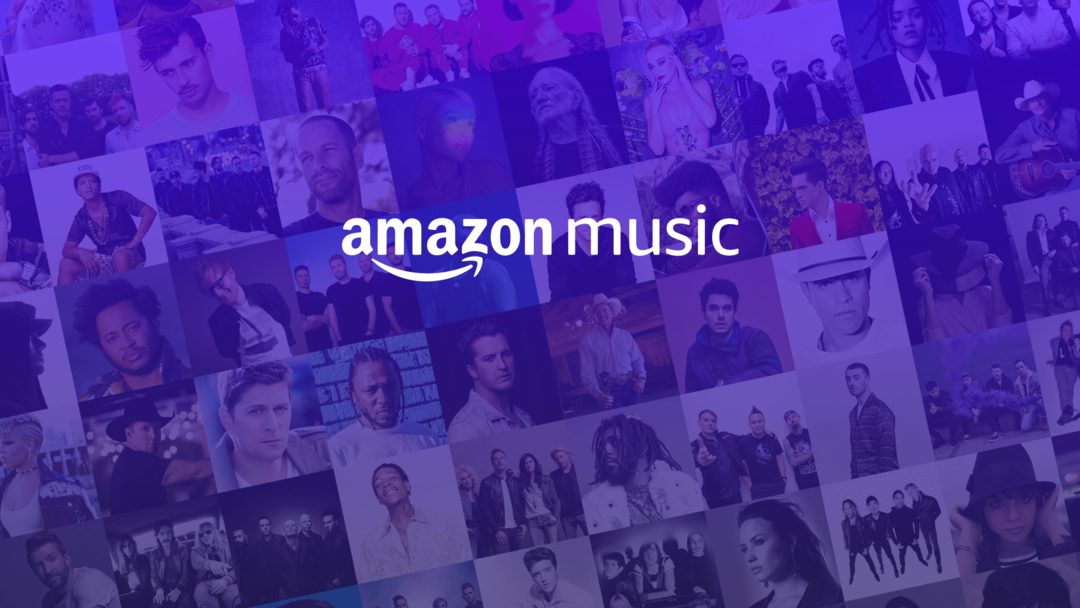
אמזון מיוזיק הוא שירות הזרמת מוזיקה עצמאי מבית אמזון שהושק כבר ב-2007. מאז, הוא עבר טרנספורמציות רבות, יחד עם הוספת שכבות מנוי שונות שיתאימו לצרכים שלך.
- Amazon Music Free - שכבת הבסיס זמינה לכולם. נתמך על ידי מודעות, אך מוגבל מבחינת גודל הספרייה מכיוון שיש רק "אלפי" שירים זמינים.
- Amazon Prime Music - גישה ליותר מ-2 מיליון שירים, יחד עם אלפי רשימות השמעה ותחנות. כלול במנוי Amazon Prime שלך. אבל מוגבל למכשיר אחד בלבד בכל פעם.
- Amazon Music Unlimited - גישה ליותר מ-50 מיליון שירים. יש גם תוספות למי שרוצה ליהנות ממוזיקה Hi-Fi. למרות היותו שירות מנוי, אתה יכול ליהנות מהנחות אם אתה מנוי Prime.
כפי שניתן לראות מהשכבות השונות, יש אפשרויות לכל צורך גם אם אתה רק רוצה לראות מה יש לאמזון מיוזיק להציע. אבל לא משנה באיזה מהם תבחר, אתה יכול להמשיך אם אתה רוצה להשתמש ב-Amazon Music ב-Apple Watch.
כיצד להשתמש ב-Amazon Music ב-Apple Watch
שלא כמו Spotify ואפל מיוזיק, אין אפליקציית Amazon Music ייעודית ל-Apple Watch. זהו תסכול פוטנציאלי אחד, במיוחד אם התחייבת להשתמש בשירות הזרמת המוזיקה של אמזון. עם זאת, גם אם עברת ויצרת סט רשימות השמעה משלך, אתה עדיין יכול לסנכרן אותם עם Apple Watch שלך. אך על מנת לעשות זאת, יש לנקוט תחילה כמה צעדים נוספים.
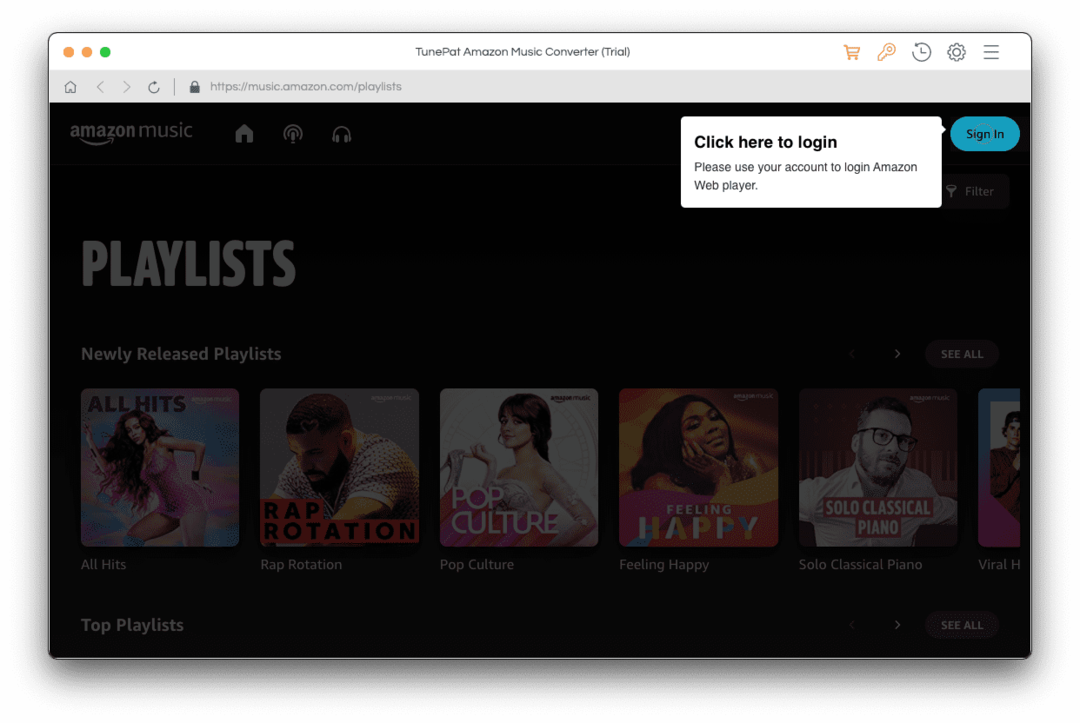
- נווט והורד הורדת מוזיקה של אמזון מה-Mac או Windows PC שלך.
- התקן את ההורדה ל-Mac שלך והנח אותו בתיקיית היישומים שלך.
- לאחר ההתקנה, פתח את האפליקציה והיכנס לחשבון אמזון שלך.
- לחץ על הגדרות סמל גלגל השיניים בפינה השמאלית העליונה.
- תַחַת פורמט פלט, בחר MP3.
- תַחַת איכות פלט, בחר 256gbps.
- לחץ על בסדר לחצן כדי לשמור את השינויים שלך.
- מהמסך הראשי, בחר את השירים שברצונך להוריד.
- לחץ על לְהוֹסִיף לַחְצָן.
- אמת את השירים והפלייליסטים שנבחרו ולאחר מכן לחץ להמיר.
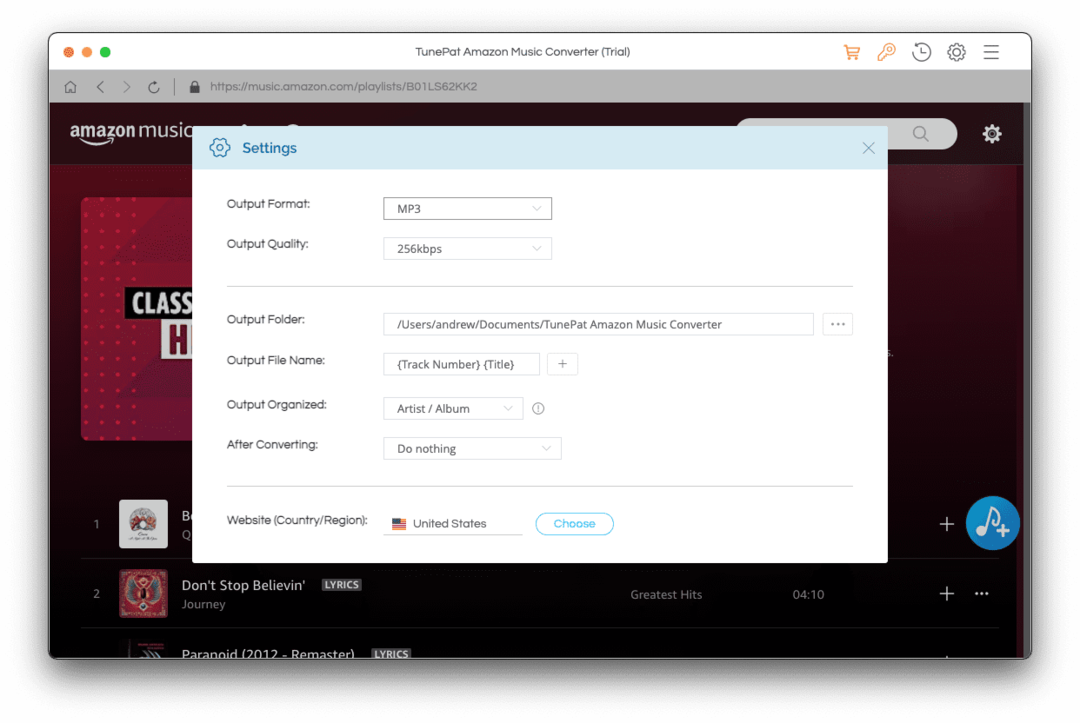
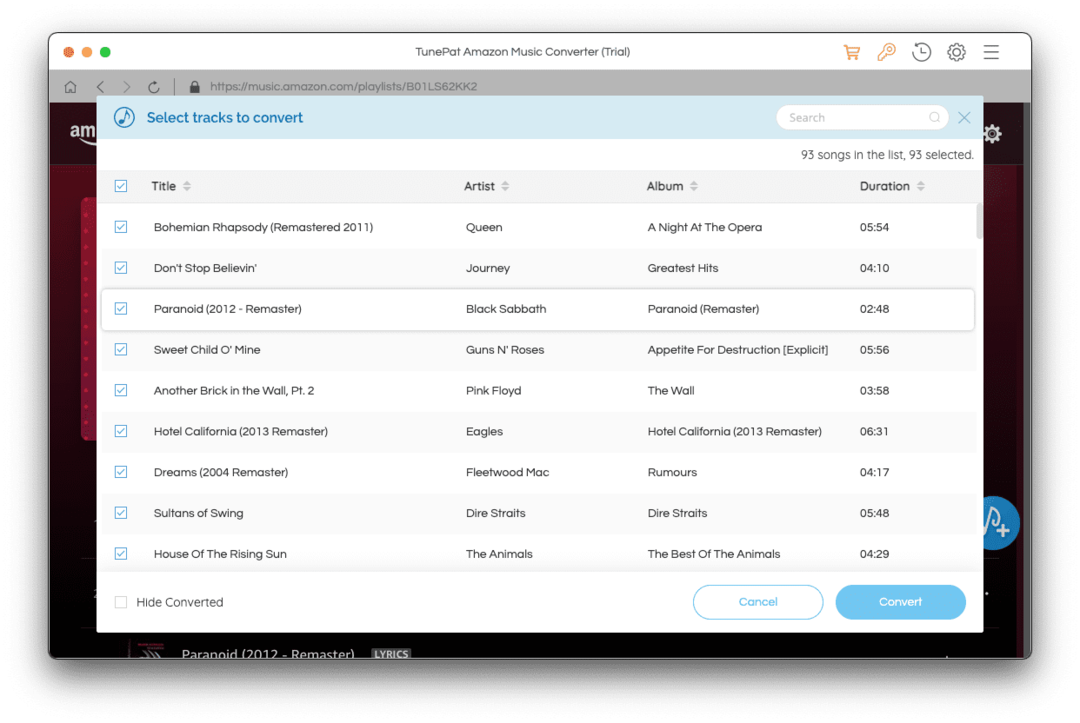
כעת, לאחר שהשירים הורדו והומרו ל-MP3 עבור Apple Watch, תחילה תצטרך להוסיף אותם לספריית Apple Music שלך.
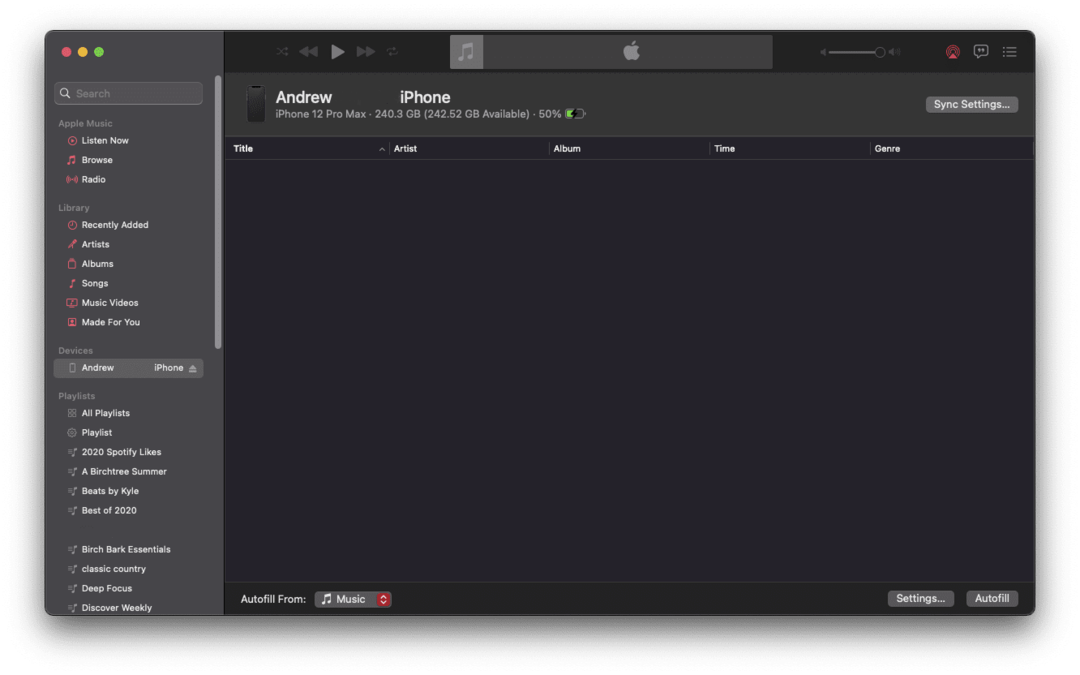
- חבר את האייפון ל-Mac שלך.
- פתח את אפליקציית Apple Music ב-Mac שלך.
- תַחַת התקנים, בחר את שם האייפון שלך.
- בשורת התפריטים, לחץ קוֹבֶץ > יְבוּא.
- אתר את השיר שהומר.
- הוסף את השיר לאייפון שלך.
רק עוד סדרה של צעדים, ואז תוכל להתחיל להשתמש ב-Amazon Music עם Apple Watch.
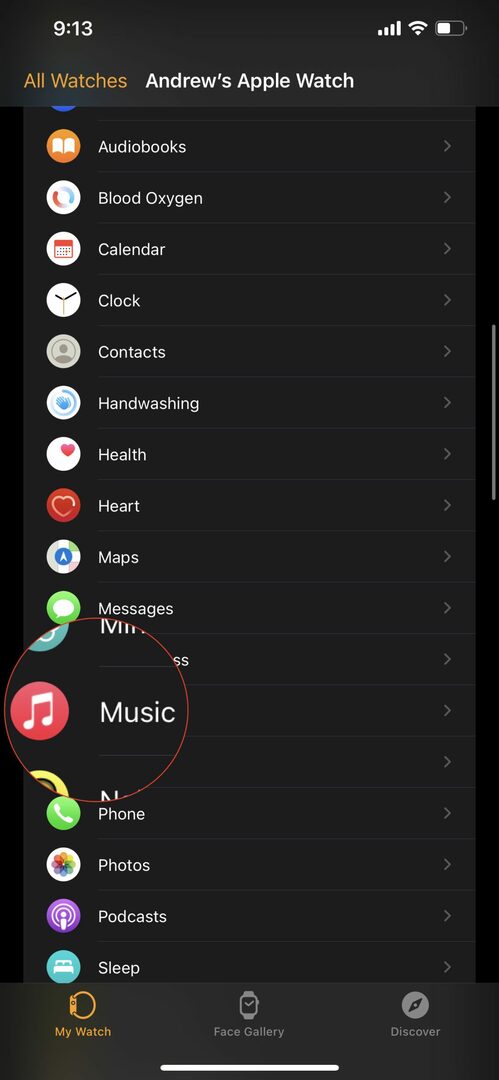
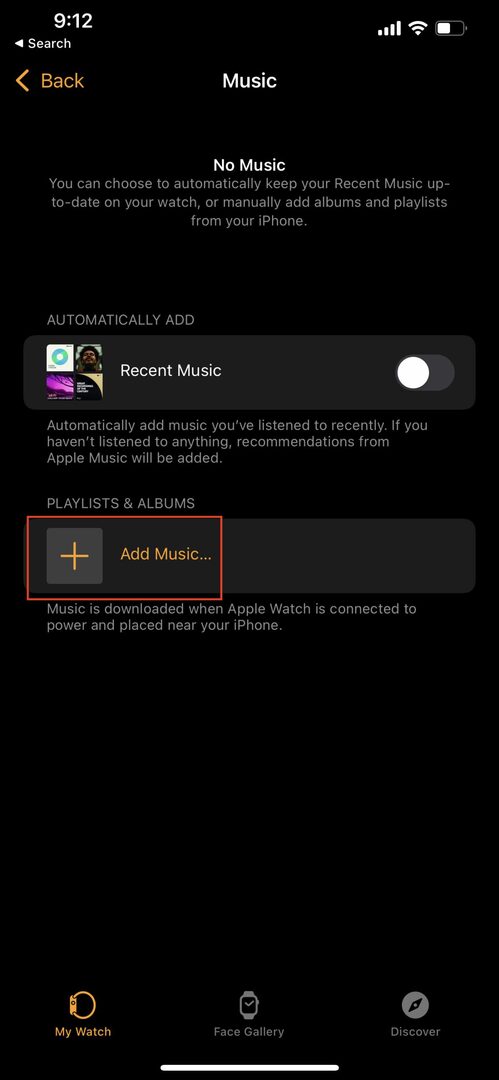
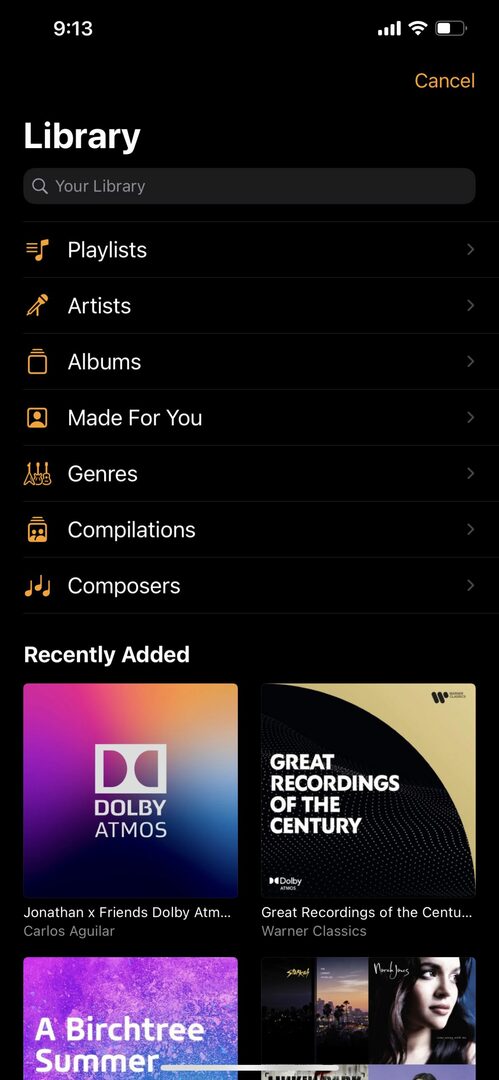
- הנח את Apple Watch על המטען שלו, או חבר אותו למחשב שלך.
- מהאייפון שלך, פתח את ה שעון אפליקציה.
- הקש על השעון שלי לשונית בתחתית.
- גלול למטה ובחר מוּסִיקָה.
- הקש על הוסף מוזיקה כפתור מתחת רשימות השמעה ואלבומים.
- הוסף את השירים שהורדת לאייפון שלך.
לאחר הוספת השירים, תוכל להתאים את אוזניות ה-Bluetooth המועדפות עליך ל-Apple Watch ולהתחיל להאזין. ההבדל היחיד הוא שבמקום להשתמש באפליקציית Amazon Music, עדיין תצטרך להסתמך על Apple Music כדי לנגן את השירים האלה.
סיכום
למען האמת, השלבים גורמים לזה להיראות הרבה יותר קשה ממה שהוא באמת. עם זאת, יש רק עוד מלכוד אחד שתצטרך להיות מודע אליו כשאתה הולך בדרך זו. אם אתה רוצה להוריד שירים כדי להשתמש ב- Amazon Music עם Apple Watch, תצטרך להשתמש ב-Music Downloader. ישנן אפשרויות שונות זמינות באינטרנט, אך הגרסה שבה השתמשנו במדריך זה מוגבלת ליכולת להוריד רק שלושה שירים בכל פעם עם גירסת הניסיון החינמית.
אם אתה רוצה לפתוח את היכולת להוריד את כל השירים שלך מאמזון מיוזיק, תצטרך לשלם עבור האפליקציה עצמה. אבל ברגע שזה נעשה, אתה חופשי הביתה ותוכל להוריד ולהשתמש ב- Amazon Music עם Apple Watch. ספר לנו אם נתקלת בבעיות כלשהן במהלך התהליך!
אנדרו הוא סופר עצמאי המבוסס על החוף המזרחי של ארה"ב.
הוא כתב עבור מגוון אתרים לאורך השנים, כולל iMore, Android Central, Phandroid ועוד כמה. כעת, הוא מבלה את ימיו בעבודה בחברת HVAC, תוך כדי אור ירח ככותב עצמאי בלילה.